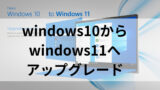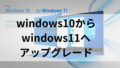Windows 11へのアップグレードを試みたものの、予期せぬエラーで失敗してしまうことがあります。特に「0xC1900101-0x4000D」というエラーコードが表示されてWindows 11アップグレード できない状況に陥るケースがあります。この記事では、私が実際にこのWindows11アップグレード エラーに遭遇し、DISMコマンドとSFC /scannowを使って解決に至った体験談と、その具体的な手順を紹介します。(単にWindows Update後に不安定になった場合にも有効な方法です)
Windows 11アップグレードがエラー「0xC1900101-0x4000D」で失敗する状況
表示されたエラーメッセージの詳細
アップグレードの最終段階で、「0xC1900101-0x4000D MIGRATE_DATA操作中にエラーが発生したためインストールはSECOND_BOOTフェーズで失敗しました。」というメッセージが表示され、Windows 11のアップグレードが失敗。この0xC1900101-0x4000Dエラーは、データ移行プロセスでの問題を示唆しています。
アップグレード失敗の原因は「Windows Updateの不完全」?
調査で見えてきた可能性
0xC1900101-0x4000Dエラーについて調査した結果、システムファイルの破損や、過去のWindows Updateが正常に完了していない状態が原因である可能性が浮上しました。
コマンドプロンプト実行時の注意点
当初、解決策を試す際にコマンドプロンプトを通常モードで実行していましたが、システムファイルを修復するには「管理者として実行」する必要がありました。これも失敗の一因でした。
【解決策】DISMコマンドとSFC /scannowでシステムファイルを修復
windows11アップグレードエラーを解決するために、以下の手順でシステムファイルのチェックと修復を試みました。
1.DISM コマンドを実行する
2.システム ファイル チェッカーを実行する
3.「更新プログラムの確認」
をすると良いみたいです。
参考ページhttps://answers.microsoft.com/ja-jp/windows/forum/windows_10-update/windows-10-windows-update/a8a3a4cb-9d67-406e-8ae6-d25451c237d7
1.DISMコマンドの実行
これにより、Windowsイメージファイルの破損をチェック・修復します
以下を入力。
DISM.EXE /online /cleanup-image /restorehealth
2.システムファイルチェッカー (SFC /scannow) の実行
SFC /scannowは、保護されているすべてのシステムファイルをスキャンし、破損したファイルを修復します
以下を入力。
SFC /scannow
3.再度 Windows Update を実行
すると、以前は表示されなかったいくつかの更新プログラムがダウンロードされました。過去に行ったWindows Updateが不完全だったみたいです。再起動すると今までよりも起動時間は早く、動作がかなり安定するようになりました。起動後しばらくするとブルースクリーンになることが多かったのですが、今回の処置でブルースクリーン発生が無くなりました。
システム修復後のWindows 11のアップグレード
システムの健全性が回復したと思われる状態で、再度setup /product serverコマンドを使用してアップグレードを試みたところ、今度はWindows 11のアップグレードは失敗することなく、無事に完了しました。0xC1900101-0x4000Dエラーは表示されませんでした。
注意:システム要件と自己責任について
システム要件とリスク
今回紹介した方法で要件を満たさないPCでもWindows 11にアップグレードできる可能性があります。DISM コマンド Windows 11やSFC /scannow Windows 11による修復は、Windows 11にアップグレードできない問題の一解決策となり得ますが、根本的なシステム要件を満たしていないPCでのアップグレードはリスクを伴います。
バックアップの重要性と免責事項
この方法を試す場合は、必ず事前に重要なデータのバックアップを取り、自己責任で行ってください。万が一、失敗した場合やデータが消失した場合でも、責任は負いかねます。不安な場合は、システム要件を満たす新しいPCの購入を検討することをおすすめします。
この記事は、あくまで情報提供を目的としており、この方法でのアップグレードを推奨するものではありません。実行する場合は、自己責任でお願いします。